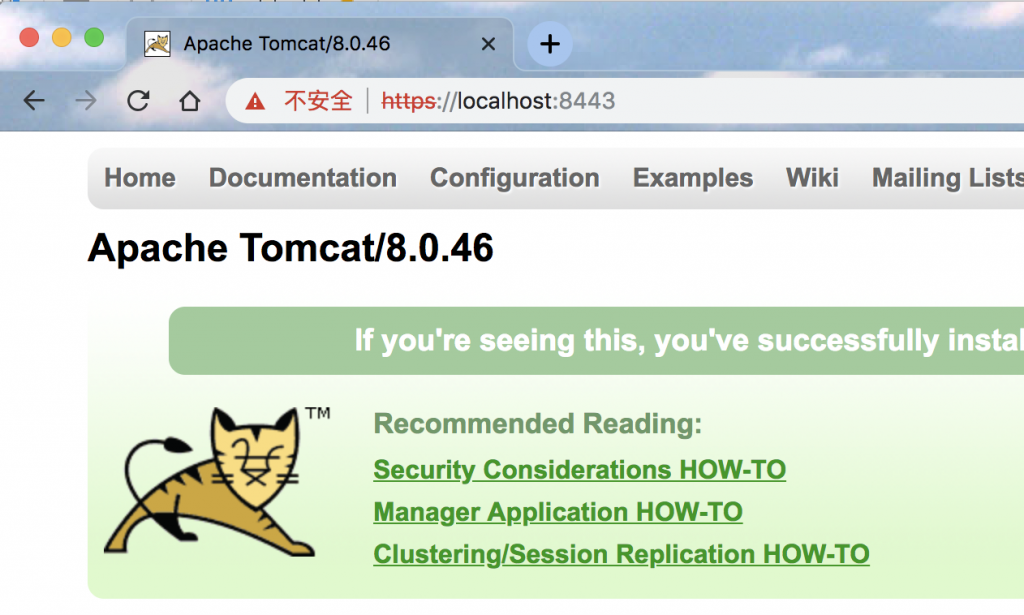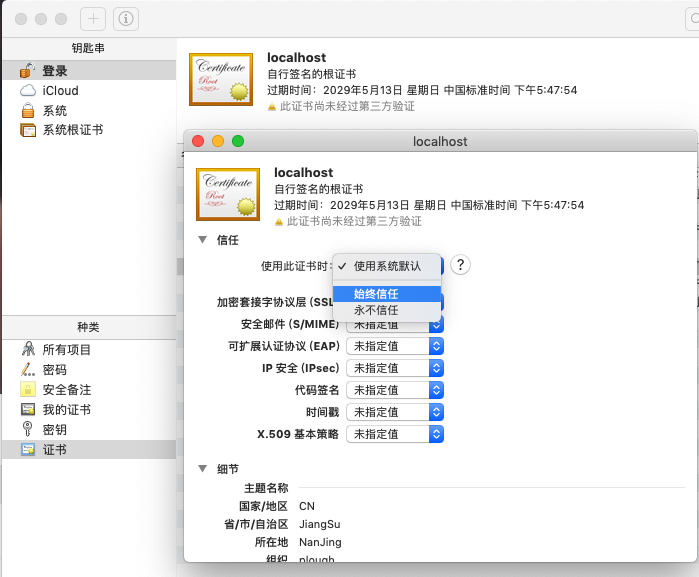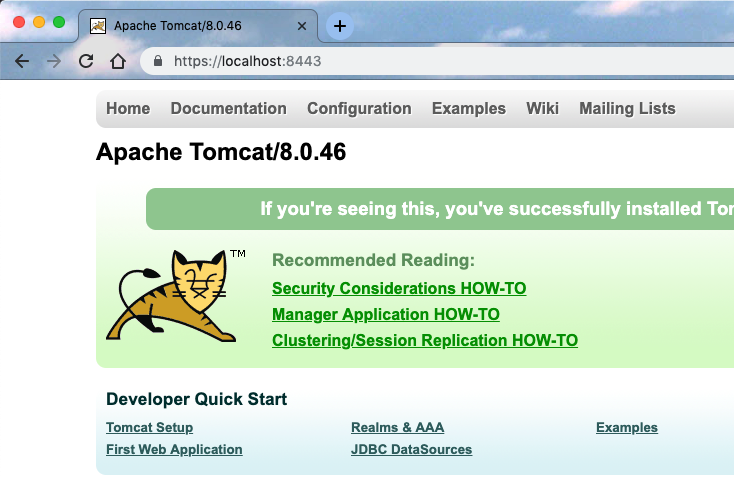tomcat 配置 https 测试环境
- 未分类
- 2018-10-15
- 3热度
- 0评论
有时需要在 https 环境下调试一些 bug,所以要在本地搭建一个 https 环境。
1、生成自签名证书
执行以下命令:
keytool -validity 3650 -genkeypair -v -alias localhost -keyalg RSA -storetype PKCS12 -keystore localhost.p12 -dname "CN=localhost,OU=plough,O=plough,L=NanJing,ST=JiangSu,c=CN" -storepass 123456 -keypass 123456 -ext san=dns:localhost,ip:127.0.0.1
这里我用的密码是 123456,生成一个名为 “localhost.p12” 的证书文件。
顺便生成一个 .cer 文件备用:
keytool -keystore localhost.p12 -export -alias localhost -file server.cer
2、使用证书
编辑 tomcat 配置文件,server.xml。加入如下配置:
<Connector port="8443" protocol="org.apache.coyote.http11.Http11Protocol"
SSLEnabled="true" maxThreads="150" scheme="https"
chemeecure="true" clientAuth="false" sslProtocol="TLS"
keystoreFile="/Users/plough/work/apache-tomcat-8.0.46/certtest/localhost.p12" keystorePass="123456"/>
其中,keystoreFile 是刚才生成证书的路径;keystorePass 是密码。
3、访问
启动 tomcat,浏览器访问 https://localhost:8443,会提示此链接不安全⚠️(为什么"自签名SSL证书"不安全)。
4、客户端安装证书
在客户端电脑上,双击第一步生成的 server.cer,导入证书。
如果是 Mac 用户,需要找到证书,并手动添加信任,如图:
安装之后,再次刷新浏览器,可以看到,安全提示已经消失了: